Nota
L'accesso a questa pagina richiede l'autorizzazione. È possibile provare ad accedere o modificare le directory.
L'accesso a questa pagina richiede l'autorizzazione. È possibile provare a modificare le directory.
Questo articolo illustra come integrare SAP Concur Travel and Expense con Microsoft Entra ID. Integrando SAP Concur Travel and Expense con Microsoft Entra ID, è possibile:
- Controllare in Microsoft Entra ID chi può accedere a SAP Concur Travel and Expense.
- Consentire agli utenti di accedere automaticamente a SAP Concur Travel and Expense con i loro account Microsoft Entra.
- Gestire gli account in un'unica posizione centrale.
Prerequisiti
Lo scenario descritto in questo articolo presuppone che siano già disponibili i prerequisiti seguenti:
- Un account utente di Microsoft Entra con una sottoscrizione attiva. Se non ne hai già uno, puoi Creare un account gratuitamente.
- Uno dei ruoli seguenti:
- Sottoscrizione di SAP Concur Travel and Expense.
- Un ruolo di "Amministratore aziendale" nel tuo account utente Concur. È possibile verificare se si ha il diritto di accesso passando a Concur SSO Self-Service Tool. Se non si ha accesso, contattare il supporto tecnico o il project manager di implementazione di Concur.
Descrizione dello scenario
In questo articolo viene configurato e testato l'accesso SSO di Microsoft Entra.
- SAP Concur Travel and Expense supporta l'accesso SSO avviato da IDP e da SP .
- SAP Concur Travel and Expense supporta il collaudo dell'SSO sia nell'ambiente di produzione che in quello di implementazione.
Nota
L'identificatore di questa applicazione è un valore stringa fisso per ognuna delle tre aree: Stati Uniti, EMEA e Cina. È quindi possibile configurare una sola istanza per ogni area in un tenant.
Aggiunta di SAP Concur Travel and Expense dalla galleria
Per configurare l'integrazione di SAP Concur Travel and Expense in Microsoft Entra ID, è necessario aggiungere SAP Concur Travel and Expense dalla raccolta all'elenco di app SaaS gestite.
- Accedi al centro amministrativo di Microsoft Entra come almeno un Amministratore delle Applicazioni Cloud.
- Naviga su Entra ID>Applicazioni aziendali>Nuova applicazione.
- Nella sezione Aggiungi dalla raccolta digitare SAP Concur Travel and Expense nella casella di ricerca.
- Selezionare SAP Concur Travel and Expense nel pannello dei risultati e quindi aggiungere l'app. Aspetta qualche secondo mentre l'app viene aggiunta nel tuo tenant.
In alternativa, è anche possibile utilizzare la Configurazione guidata dell'applicazione aziendale. In questa procedura guidata è possibile aggiungere un'applicazione al tenant, aggiungere utenti/gruppi all'app, assegnare i ruoli e procedere alla configurazione dell'accesso SSO. Scopri di più sulle procedure guidate di Microsoft 365.
Configurare e testare l'accesso SSO di Microsoft Entra per SAP Concur Travel and Expense
Configurare e testare Microsoft Entra SSO con SAP Concur Travel and Expense usando un utente di test chiamato B.Simon. Per consentire il funzionamento dell'accesso Single Sign-On, è necessario stabilire una relazione di collegamento tra un utente di Microsoft Entra e l'utente correlato in SAP Concur Travel and Expense.
Per configurare e testare l'accesso SSO di Microsoft Entra con SAP Concur Travel and Expense, seguire questa procedura:
-
Configurare l'accesso Single Sign-On di Microsoft Entra: per consentire agli utenti di usare questa funzionalità.
- Creare un utente di test di Microsoft Entra per testare l'accesso Single Sign-On di Microsoft Entra con B.Simon.
- Assegna l'utente di prova di Microsoft Entra per consentire a B.Simon di utilizzare il Single Sign-On di Microsoft Entra.
-
Configurare l'accesso single sign-on di SAP Concur Travel and Expense: per configurare le impostazioni di single sign-on sul lato applicazione.
- Creare l'utente di test di SAP Concur Travel and Expense : per avere una controparte di B.Simon in SAP Concur Travel and Expense collegata alla rappresentazione dell'utente in Microsoft Entra.
- Testare SSO: per verificare se la configurazione funziona.
Configurare il Single Sign-On (SSO) di Microsoft Entra
Seguire questa procedura per abilitare l'accesso Single Sign-On di Microsoft Entra.
Accedi al centro amministrativo di Microsoft Entra come almeno un Amministratore delle Applicazioni Cloud.
Passare a Entra ID>Applicazioni aziendali>SAP Concur Travel and Expense>Autenticazione unica.
Nella pagina Seleziona un metodo di accesso Single Sign-On, seleziona SAML.
Nella pagina Configura accesso Single Sign-On con SAML, selezionare l'icona di modifica/penna per la configurazione SAML di base per modificare le impostazioni.

Nella sezione configurazione SAML di base l'applicazione è preconfigurata in modalità avviata da IDP e gli URL necessari sono già precompilati con Azure. L'utente deve salvare la configurazione selezionando il pulsante salva .
Nota
Identificatore (ID entità) e URL di risposta (URL del servizio consumer di asserzione) sono specifici della regione. Selezionare in base al data center dell'entità Concur. Se non si conosce il data center dell'entità Concur, contattare il supporto tecnico di Concur.
Nella pagina Configura single Sign-On con SAML selezionare l'icona di modifica/penna per Attributo utente per modificare le impostazioni. L'identificatore utente univoco deve corrispondere al login_id dell'utente Concur. In genere, è necessario modificare user.userprincipalname in user.mail.
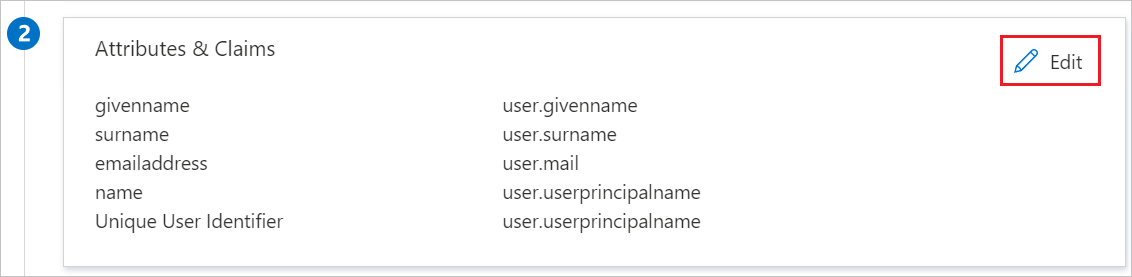
Nella pagina Configurare l'accesso Single Sign-On con SAML, nella sezione Certificato di firma SAML, trova Metadati di federazione XML e seleziona Download per scaricare i metadati e salvarli sul computer.

Creare e assegnare un utente di test di Microsoft Entra
Segui le linee guida nel quickstart per creare e assegnare un account utente per creare un account di test chiamato B.Simon.
Configurare l'SSO (Single Sign-On) di SAP Concur Viaggi e Spese
In un'altra finestra del web browser, è necessario caricare i metadati della federazione XML scaricati nel Concur SSO Self-Service Tool e accedere al sito aziendale di SAP Concur Travel and Expense come amministratore.
Seleziona Aggiungi.
Immettere un nome personalizzato per il tuo IdP, ad esempio "Microsoft Entra ID (US)".
Selezionare Carica file XML e allegare il file XML dei metadati della federazione scaricato in precedenza.
Selezionare Aggiungi metadati per salvare la modifica.

Creare l'utente di test di SAP Concur Travel and Expense
In questa sezione viene creato un utente di nome B.Simon in SAP Concur Travel and Expense. Collaborare con il team di supporto di Concur per aggiungere gli utenti alla piattaforma SAP Concur Travel and Expense. Gli utenti devono essere creati e attivati prima di usare l'accesso Single Sign-On.
Nota
L'ID di accesso di Concur di B.Simon deve corrispondere all'identificatore univoco di B.Simon in Microsoft Entra ID. Ad esempio, se l'identificatore univoco di Microsoft Entra di B.Simon è B.Simon@contoso.com. Anche l'ID di accesso di Concur di B.Simon deve essere B.Simon@contoso.com.
Configurare SSO (Single Sign-On) di Concur Mobile
Per abilitare l'accesso SSO per dispositivi mobili Concur, è necessario assegnare al team di supporto di Concur URL di accesso utente. Seguire questa procedura per ottenere URL di accesso utente da Microsoft Entra ID:Follow steps below to get User access URL from Microsoft Entra ID:
- Passare a Applicazioni aziendali
- Selezionare SAP Concur Travel and Expense
- Selezionare Proprietà
- Copiare URL di accesso utente e assegnare questo URL al supporto di Concur
Nota
Self-Service'opzione per configurare l'accesso SSO non è disponibile, quindi collaborare con il team di supporto di Concur per abilitare l'accesso Single Sign-On per dispositivi mobili.
Testare la funzionalità SSO
In questa sezione viene testata la configurazione dell'accesso Single Sign-On di Microsoft Entra con le opzioni seguenti.
Avviato da SP:
Selezionare Test this application (Testa questa applicazione), questa opzione reindirizza all'URL di accesso di SAP Concur Travel and Expense Sign On in cui è possibile avviare il flusso di accesso.
Passare direttamente all'URL di accesso di SAP Concur Travel and Expense e avviare il flusso di accesso da questa posizione.
IDP inizializzato:
- Selezionare Test this application (Testa questa applicazione) e si dovrebbe accedere automaticamente all'applicazione SAP Concur Travel and Expense per cui si è configurato l'accesso SSO
È anche possibile usare Microsoft My Apps per testare l'applicazione in qualsiasi modalità. Quando si seleziona il riquadro SAP Concur Travel and Expense in App personali, se configurato in modalità SP, si dovrebbe essere reindirizzati alla pagina di accesso dell'applicazione per avviare il flusso di accesso e, se configurato in modalità IDP, si dovrebbe accedere automaticamente all'istanza di SAP Concur Travel and Expense per cui si è configurato l'accesso SSO. Per altre informazioni sulle app personali, vedere Introduzione alle app personali.
Contenuto correlato
Dopo aver configurato SAP Concur Travel and Expense, è possibile applicare il controllo sessione che consente di proteggere in tempo reale l'esfiltrazione e l'infiltrazione dei dati sensibili dell'organizzazione. Il controllo sessione si estende dall'accesso condizionale. Informazioni su come applicare il controllo sessione con Microsoft Defender for Cloud Apps.